Autor:
Charles Brown
Erstelldatum:
3 Februar 2021
Aktualisierungsdatum:
1 Juli 2024
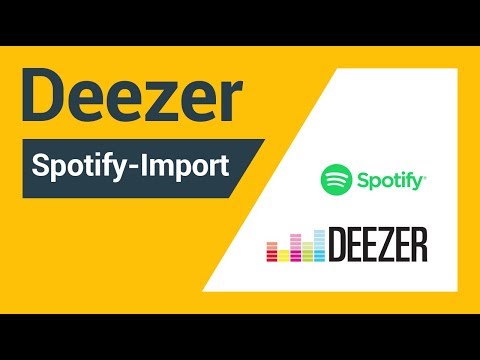
Inhalt
In diesem Artikel erfahren Sie, wie Sie mit Audacity Musik aus Spotify aufnehmen. Audacity ist ein kostenloses Audioaufnahme- und -bearbeitungsprogramm für Windows-, Mac- und Linux-Computer.
Schreiten
 Öffnen Sie Audacity. Doppelklicken Sie auf die Audacity-App, um das Programm zu öffnen. Das Symbol sieht aus wie eine gelbe Schallwelle mit blauen Kopfhörern. Wenn Sie Audacity noch nicht installiert haben, gehen Sie wie folgt vor:
Öffnen Sie Audacity. Doppelklicken Sie auf die Audacity-App, um das Programm zu öffnen. Das Symbol sieht aus wie eine gelbe Schallwelle mit blauen Kopfhörern. Wenn Sie Audacity noch nicht installiert haben, gehen Sie wie folgt vor: - In Windows: Gehen Sie zu https://www.audacityteam.org/download/windows und klicken Sie auf Audacity X.X.X Installer oben auf der Seite (wobei X.X.X die neueste verfügbare Version ist). Doppelklicken Sie auf die Installationsdatei und befolgen Sie die Anweisungen zum Installieren von Audacity.
- Auf einem Mac: Gehen Sie zu https://www.audacityteam.org/download/mac und klicken Sie auf Audacity X.X.X .dmg-Datei oben auf der Seite (wobei X.X.X die neueste verfügbare Version ist). Doppelklicken Sie auf die .dmg-Datei und befolgen Sie die Anweisungen zum Installieren von Audacity.
 Wählen Sie einen Audio-Host. Klicken Sie auf das Dropdown-Menü links neben dem Mikrofonsymbol und wählen Sie:
Wählen Sie einen Audio-Host. Klicken Sie auf das Dropdown-Menü links neben dem Mikrofonsymbol und wählen Sie: - In Windows: Windows WASAPI
- Auf einem Mac: Core Audio
 Wählen Sie ein Aufnahmegerät. Klicken Sie auf das Dropdown-Menü rechts neben dem Mikrofonsymbol und wählen Sie Ihre Lautsprecher (oder das von Ihnen verwendete Ausgabegerät) aus. Wählen Sie die Lautsprecher oder das Ausgabegerät aus, mit denen Sie normalerweise das Audio von Ihrem Computer abspielen. Gehen Sie wie folgt vor, um herauszufinden, welches Gerät Sie gerade verwenden:
Wählen Sie ein Aufnahmegerät. Klicken Sie auf das Dropdown-Menü rechts neben dem Mikrofonsymbol und wählen Sie Ihre Lautsprecher (oder das von Ihnen verwendete Ausgabegerät) aus. Wählen Sie die Lautsprecher oder das Ausgabegerät aus, mit denen Sie normalerweise das Audio von Ihrem Computer abspielen. Gehen Sie wie folgt vor, um herauszufinden, welches Gerät Sie gerade verwenden: - In Windows: klicke auf
 Wählen Sie Stereoaufnahme. Klicken Sie auf das folgende Dropdown-Menü links neben dem Lautsprechersymbol und wählen Sie 2 (Stereo) Aufnahmekanäle. Dies ist die zweite Option im Dropdown-Menü.
Wählen Sie Stereoaufnahme. Klicken Sie auf das folgende Dropdown-Menü links neben dem Lautsprechersymbol und wählen Sie 2 (Stereo) Aufnahmekanäle. Dies ist die zweite Option im Dropdown-Menü.  Wählen Sie Ihr Audiowiedergabegerät. Klicken Sie auf das Dropdown-Menü rechts neben dem Lautsprechersymbol und wählen Sie den Audioausgang aus, den Sie zum Hören der Musik verwenden möchten. Normalerweise ist es am besten, denselben Ausgang zu wählen, den Sie als Aufnahmegerät ausgewählt haben. Auf diese Weise können Sie hören, was Sie aufnehmen.
Wählen Sie Ihr Audiowiedergabegerät. Klicken Sie auf das Dropdown-Menü rechts neben dem Lautsprechersymbol und wählen Sie den Audioausgang aus, den Sie zum Hören der Musik verwenden möchten. Normalerweise ist es am besten, denselben Ausgang zu wählen, den Sie als Aufnahmegerät ausgewählt haben. Auf diese Weise können Sie hören, was Sie aufnehmen.  Klicken Sie auf die Schaltfläche "Aufzeichnen". Dies ist die Schaltfläche mit dem roten Kreis oben im Audacity-Fenster. Auf diese Weise beginnen Sie mit der Aufzeichnung aller Audiodaten, die Ihr Computer wiedergibt.
Klicken Sie auf die Schaltfläche "Aufzeichnen". Dies ist die Schaltfläche mit dem roten Kreis oben im Audacity-Fenster. Auf diese Weise beginnen Sie mit der Aufzeichnung aller Audiodaten, die Ihr Computer wiedergibt.  Klicken Sie in Spotify auf Wiedergabe. Gehen Sie zu Spotify und drücken Sie "Play" oder klicken Sie auf das Lied, das Sie aufnehmen möchten, um es abzuspielen. Während der Wiedergabe des Songs sehen Sie Schallwellen in der Audacity-Timeline, während die Musik aufgenommen wird.
Klicken Sie in Spotify auf Wiedergabe. Gehen Sie zu Spotify und drücken Sie "Play" oder klicken Sie auf das Lied, das Sie aufnehmen möchten, um es abzuspielen. Während der Wiedergabe des Songs sehen Sie Schallwellen in der Audacity-Timeline, während die Musik aufgenommen wird.  Klicken Sie auf die Schaltfläche Stopp, wenn Sie die Aufnahme beendet haben. Dies ist die Schaltfläche mit dem schwarzen Quadrat oben im Audacity-Fenster.
Klicken Sie auf die Schaltfläche Stopp, wenn Sie die Aufnahme beendet haben. Dies ist die Schaltfläche mit dem schwarzen Quadrat oben im Audacity-Fenster.  Speichern Sie Ihre Aufnahme. Wenn Sie mit der Aufnahme fertig sind, können Sie Ihre Aufnahme exportieren:
Speichern Sie Ihre Aufnahme. Wenn Sie mit der Aufnahme fertig sind, können Sie Ihre Aufnahme exportieren: - klicke auf Datei.
- klicke auf Export.
- klicke auf Als MP3 exportieren.
- Geben Sie einen Dateinamen für das Lied ein.
- Wählen Sie einen Speicherort für die Aufnahme.
- klicke auf speichern.
- In Windows: klicke auf



